2011年にオンラインで誕生したTwitchは、元々Justin.tvから派生したビデオストリーミングサービスです。Amazon傘下のTwitchInteractiveがこのサービスを提供しています。
TwitchはAmazonプライムの会員なら、Twitchの特定チャンネルを無料で楽しむことができます。また、TwitchはChromecastや専用のソフトを介してテレビ画面での視聴が可能です。
そこで本記事では、TwitchをTVで視聴する方法を紹介します。
Twitch(ツイッチ)のTVキャスト視聴方法
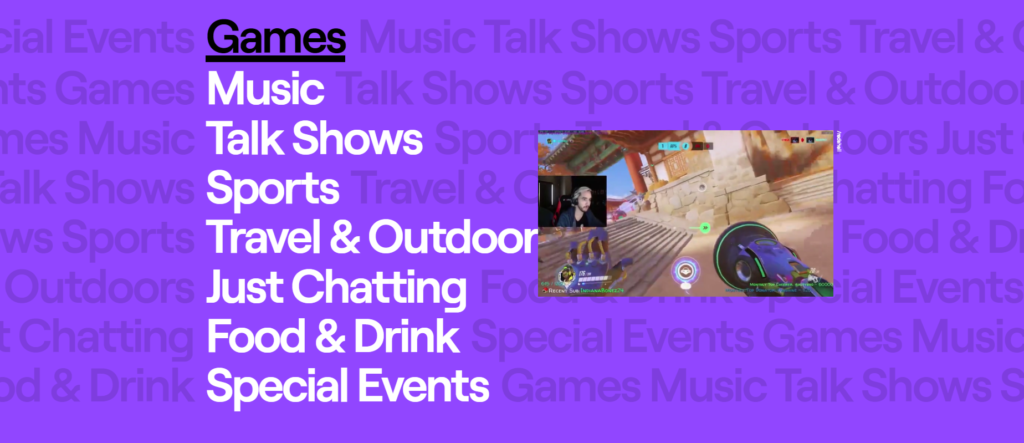
Twitchをテレビで視聴可能にする3つのソフトを紹介します。
Chromecast
Chromecastのセットアップを初めて行う方は最初のステップとして、AndroidやiOSのアプリストアから「Google Home」アプリをダウンロードすることが必要です。
また、ご使用のスマートフォンとChromecastは、同一のwifiネットワークに正しく接続されていることを確認してください。下記、接続手順です。
- Chromecastをテレビに接続し、Google Homeアプリを使って設定を完了します。
- Twitchアプリを起動し、アカウント情報を使用してログインします。
- お気に入りのビデオやライブストリームを選択してクリックします。
- アプリのメニューやビデオプレーヤーの上部に、キャストのアイコンが表示されます。
- キャストアイコンをクリックします。
- 表示されるデバイスのリストからChromecastを選びます。
これで、テレビ上でTwitchのビデオやライブストリームの視聴が開始されます。
AirBeamTV
AirBeamTVはTwitchをスマートテレビで楽しむための優れたミラーリングツールです。この包括的なソリューションを使用すれば、音声を持つライブストリームや映画のミラーリングが手軽に実現します。
無線接続機能は、ケーブルを避けたいユーザーに特に魅力的です。AirBeamTVは多数のスマートテレビブランドと互換性がありますが、適切なモデルのバージョンをダウンロードすることが重要です。
- 対応するAirBeamTVのバージョンを、お使いのデバイスにインストールします。
- アプリケーションを起動し、表示されるリストからテレビのモデルを選択します。
- 選択が完了したら、「放送開始」ボタンを押してミラーリングを開始します。
上記手順でTwitchをテレビで視聴可能です。
ApowerMirror
ApowerMirrorは、高機能な画面ミラーリングの専門アプリとして知られています。このアプリは、劣化のない高品質な映像や音声のミラーリングを提供し、長時間のデバイス接続をサポートしています。
Twitchの視聴だけでなく、ライブストリームの配信にも利用可能です。テレビでのTwitchキャスティングの手順は以下の通りです。
- ApowerMirrorをPCとスマートフォンにインストールします。
- PCとスマートフォンの両方でApowerMirrorを起動します。
- スマホアプリの右上部にあるアイコンをタップし、テレビに表示される「ミラーリング用コード」を入力します。
- 接続が完了したら、Twitchアプリを開き、テレビでの視聴を始めることができます。
Twitch(ツイッチ)のTVキャスト視聴ツールまとめ
- ChromecastやAirBeamTV、ApowerMirrorといったツールを利用することで、スマートテレビでTwitchのコンテンツを視聴することが可能
- AirBeamTVは多様なデバイスに対応し、色収差のない明瞭なミラーリングを提供できる
- ApowerMirrorは高機能なミラーリングを実現し、PCからのスマホ操作もサポートしている点が特徴
スマートテレビでのTwitch視聴は、Chromecastや、AirBeamTV、ApowerMirrorといった専用ツールのおかげで簡単に実現可能となっています。
特にAirBeamTVは、その高品質なミラーリング機能でユーザーからの評価が高く、多種多様なデバイスでの利用が可能です。ミラーリング技術の発展は、今後も私たちのエンターテインメント体験をさらに豊かにすることでしょう。
これらのツールを利用して、様々なデバイスでの視聴や共有を楽しみましょう。



















コメント